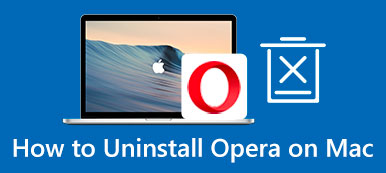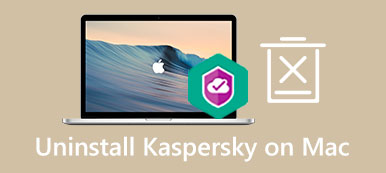Adobe Flash Player 终于死了。 它会减慢您的浏览器并导致糟糕的体验。 Adobe 自 2021 年 XNUMX 月起阻止 Flash 内容在 Flash Player 中运行,以保护您的系统。 事实上,在此之前大多数浏览器都屏蔽了 Flash Player,例如 Chrome、Firefox、Safari 等。如果您的机器上仍有插件,您最好按照我们的指南完全 从 Mac 卸载 Flash Player 并释放空间。

- 第 1 部分:如何在 Mac 上卸载 Flash Player
- 第 2 部分:如何在 Mac 上完全卸载 Flash Player
- 第 3 部分:在 Mac 上卸载 Flash Player 的常见问题解答
第 1 部分:如何在 Mac 上卸载 Flash Player
由于 HTML5 的广泛应用,Flash Player 成为了一个无用的工具。 Adobe 为 Mac OS X 提供卸载程序。此外,您可以从 Mac 手动卸载 Adobe Flash Player。
方式 1:如何使用官方卸载程序在 Mac 上卸载 Flash Player
首先,关闭所有浏览器。 打开您的 Finder,前往 应用领域 文件夹,然后转到 实用工具 子文件夹。
向下滚动,直到找到 Adobe Flash Player 安装管理器. 运行应用程序,然后选择 卸载 弹出对话框上的按钮。

出现提示时,输入您的密码。 该过程完成后,单击 完成 按钮确认它。
请注意: 通常,官方卸载程序在卸载 Flash Player 时会删除所有相关文件。 您无需再次清除它们。
方式 2:如何在 Mac 上手动卸载 Flash Player
如果您不想将卸载程序安装到硬盘驱动器,您也可以手动进行。 打开 Apple 菜单,然后选择 系统偏好设定 选项

在首选项窗格中查找并定位 Flash Player 插件。 右键单击它,然后选择 删除 Flash Player 首选项窗格. 这将从 Mac 中删除 Flash Player。
运行您的 Finder 应用程序,单击并打开 Go 菜单,然后选择 前往文件夹.
输入 /库/首选项/Macromedia/Flash\Player 进入框中,然后单击 Go 按钮。 然后将目录拖放到 垃圾桶 在 Dock 栏上。
接下来,访问下面的每个路径,搜索 Flash Player 剩菜,并将它们移动到 垃圾桶.
〜/库/缓存
〜/库/ PREFERENCEPANES
〜/图书馆/应用支持
〜/ Library / Internet Plug-Ins
~/库/启动守护进程
按住 Control 单击 垃圾桶 ,并选择 清空回收站. 最后,重新启动计算机以完成 Mac 上 Flash Player 的卸载。
第 2 部分:如何在 Mac 上完全卸载 Flash Player
有些人报告说他们在 Mac 上删除 Flash Player 时遇到了问题。 Adobe Flash Player 卸载程序并非适用于所有 macOS。 我们不建议非技术人员手动删除插件。 任何错误都可能导致严重的问题。 如果您删除重要的系统文件,您的 Mac 可能会崩溃并且无法再访问。 从这一点来说,我们建议 Apeaksoft Mac Cleaner. 它会扫描 Flash Player 和相关文件,以便您可以直接删除它们。

4,000,000+ 下载
一键卸载 Mac 上的 Adobe Flash Player。
删除剩余文件以及应用程序和插件。
提供广泛的奖励功能,例如释放空间。
适用于大量 Mac 电脑和笔记本电脑。
如何在 Mac 上删除 Flash Player
获取 Flash Player 卸载程序
当您打算摆脱 Adobe 插件时,请在您的 Mac 上下载并安装最好的 Flash Player 卸载程序。 启动卸载程序,您将在主界面中看到三个按钮, Status, 清洁工人及 工具包. 要删除 Flash Player,请单击 工具包 按钮,然后选择 卸载 工具。

步骤2 在 Mac 上扫描应用程序
点击 Scan 扫描 按钮开始在您的硬盘上寻找应用程序。 这可能需要一段时间,具体取决于您的 Mac 上安装了多少应用程序。 等待它完成并单击 查看 按钮移动到下一个窗口。

步骤3 删除 Flash 播放器
在这里,您可以在左侧窗格中看到应用程序列表。 浏览它们,直到找到 Flash Player 插件。 只要您选择它,应用程序图标和相关文件就会显示在右侧窗格中。 您可以预览它们中的每一个。 接下来,勾选旁边的复选框 选择全部 右窗格上方的选项。 最后,点击 清洁 按钮在右下角。 如果出现提示,请输入您的密码以确认操作。 完成后,您会发现 Flash Player 和剩余部分都已从您的 Mac 硬盘驱动器中删除。

这就是从 Mac 上卸载 Flash Player 的全部内容。 这个Mac清洁器也可以帮助你 卸载 Outlook 和 Mac 上的其他应用程序。
第 3 部分:在 Mac 上卸载 Flash Player 的常见问题解答
为什么我需要从我的 Mac 中删除 Flash Player?
自 2021 年以来,Adobe 已停止对 Flash Player 的支持。因此,您无法再从 Adobe 获取更新。 删除 Flash Player 可以保护您的系统免受 Internet 攻击。 更重要的是,您的浏览器不需要该插件,因为大多数视频网站都已升级到 HTML5,例如 YouTube。
什么在 2021 Mac 中取代 Flash?
Adobe Flash 不再在任何平台上运行。 Adobe 没有发布替代方案。 HTML5 基本上取代了 Adobe Flash Player。 如今,HTML5 已成为 Firefox 和其他主要浏览器的 Flash Player 的主要替代品。
我可以在 Mac 上删除不受支持的 Adobe 应用程序吗?
是的,您应该删除 Mac 上所有不受支持的应用程序以释放空间或将它们更新到最新版本。 这对于保护您的系统和文件也很重要,因为不受支持的应用程序可能是黑客或其他互联网犯罪分子的机会。 对于不受支持的 Adobe 应用程序,您可以使用 Adobe 卸载程序或第三方应用程序卸载程序来完成。 点击这里了解如何 在 Mac 上卸载 Adobe 应用程序.
结论
本指南讨论了如何从 Mac 计算机或笔记本电脑上卸载 Adobe Flash Player。 Adobe Flash Player Uninstaller 是摆脱插件的官方方式。 您也可以仔细按照我们的步骤手动删除它。 对于普通人来说,Apeaksoft Mac Cleaner 是摆脱不受支持的 Adobe 应用程序的最佳选择。 如果您对此主题有其他疑问,请在本帖下方留言联系我们。



 iPhone数据恢复
iPhone数据恢复 iOS系统恢复
iOS系统恢复 iOS数据备份和还原
iOS数据备份和还原 iOS录屏大师
iOS录屏大师 MobieTrans
MobieTrans iPhone转移
iPhone转移 iPhone橡皮擦
iPhone橡皮擦 WhatsApp转移
WhatsApp转移 iOS解锁
iOS解锁 免费HEIC转换器
免费HEIC转换器 iPhone 位置转换器
iPhone 位置转换器 Android数据恢复
Android数据恢复 损坏Android数据提取
损坏Android数据提取 Android数据备份和还原
Android数据备份和还原 手机转移
手机转移 数据恢复工具
数据恢复工具 蓝光播放器
蓝光播放器 Mac清洁卫士
Mac清洁卫士 DVD刻录
DVD刻录 PDF 转换
PDF 转换 Windows密码重置
Windows密码重置 手机镜
手机镜 视频转换器旗舰版
视频转换器旗舰版 视频编辑
视频编辑 屏幕录影大师
屏幕录影大师 PPT到视频转换器
PPT到视频转换器 幻灯片制作
幻灯片制作 免费视频转换器
免费视频转换器 免费屏幕录像机
免费屏幕录像机 免费HEIC转换器
免费HEIC转换器 免费视频压缩器
免费视频压缩器 免费的PDF压缩器
免费的PDF压缩器 免费音频转换器
免费音频转换器 免费录音机
免费录音机 免费视频木工
免费视频木工 免费图像压缩器
免费图像压缩器 免费背景橡皮擦
免费背景橡皮擦 免费图像升频器
免费图像升频器 免费水印去除剂
免费水印去除剂 iPhone屏幕锁
iPhone屏幕锁 拼图魔方
拼图魔方